PicGo 结合 GitHub/Gitee 搭建图床,用于存储博客图片
1、安装 PicGo
下载地址:https://github.com/Molunerfinn/PicGo/releases,说明文档
安装插件需有 Node.js 环境,否则安装时会一直显示安装中
Gitee 上的图片目前已取消了外部链接访问,网站图片无法显示,仅本地可显示
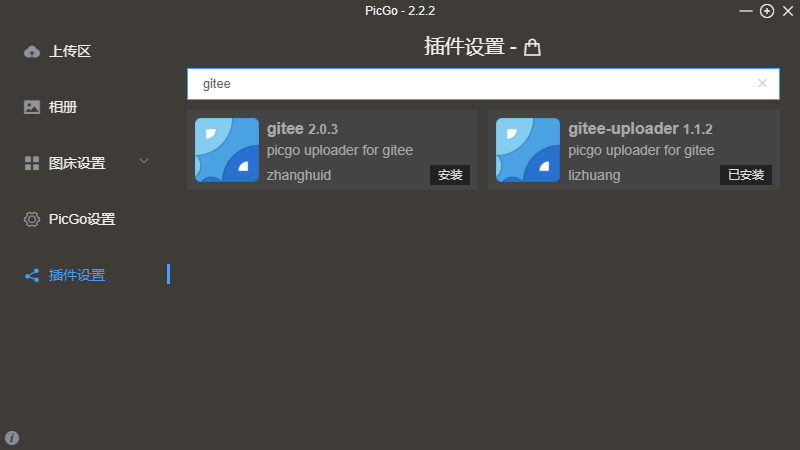
2、新建图床仓库
在 GitHub 上新建一个公开的非空仓库(空仓库上传图片时会报 500 错误),然后在Settings / Developer settings下生成一个新 token 用于 PicGo 上传图片,权限勾选 repo 下所有选项
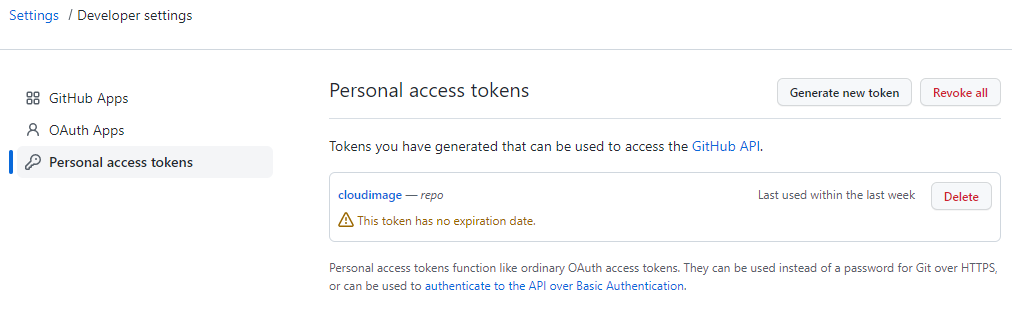
Gitee 则在设置 -> 私人令牌下生成
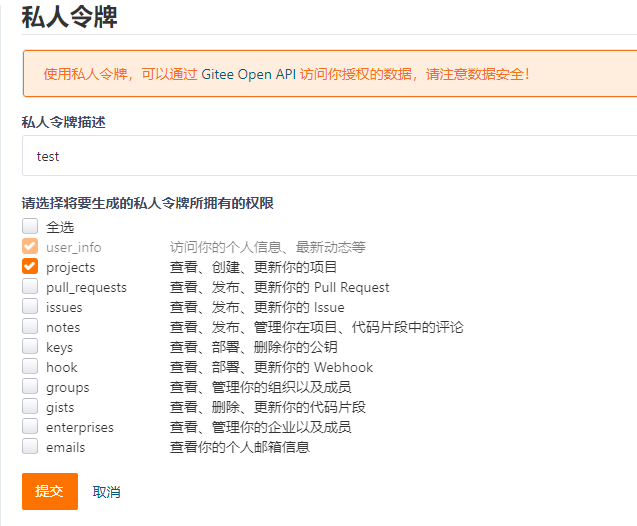
3、图床设置
参数说明见插件文档
按 GitHub 仓库信息配置,自定义域名使用 jsdeliver 的 cdn:
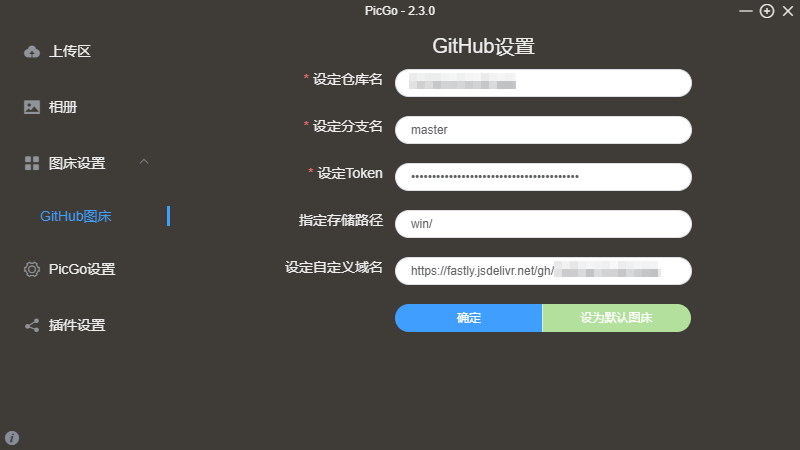
按 Gitee 仓库信息配置:
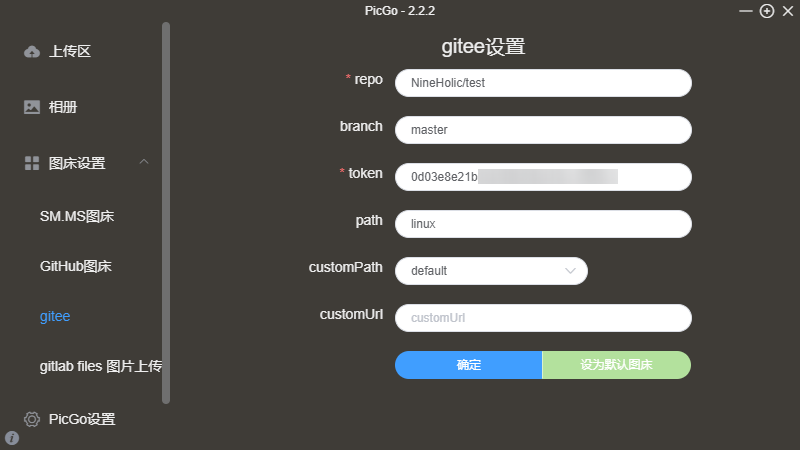
- customPath 选择 default ,则实际的 path 值为 linux
- customPath 选择年,则实际的 path 值为 linux/2021
- customPath 选择年季,则实际的 path 值为 linux/2021/summer
- customPath 选择年月,则实际的 path 值为 linux/2021/02
4、图片上传
上传区选择 GitHub 或 Gitee,文件会上传至仓库 linux 文件夹下,上传后可在相册下查看和删除(远程仓库也会同步删除)。
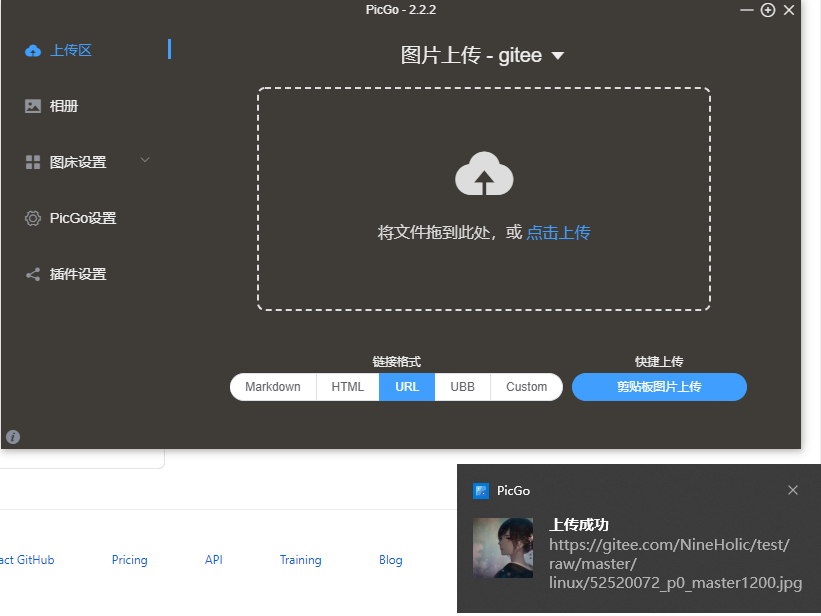
5、结合 Typora 使用
在文件 -> 偏好设置 -> 图像设置下配置上传服务设定:
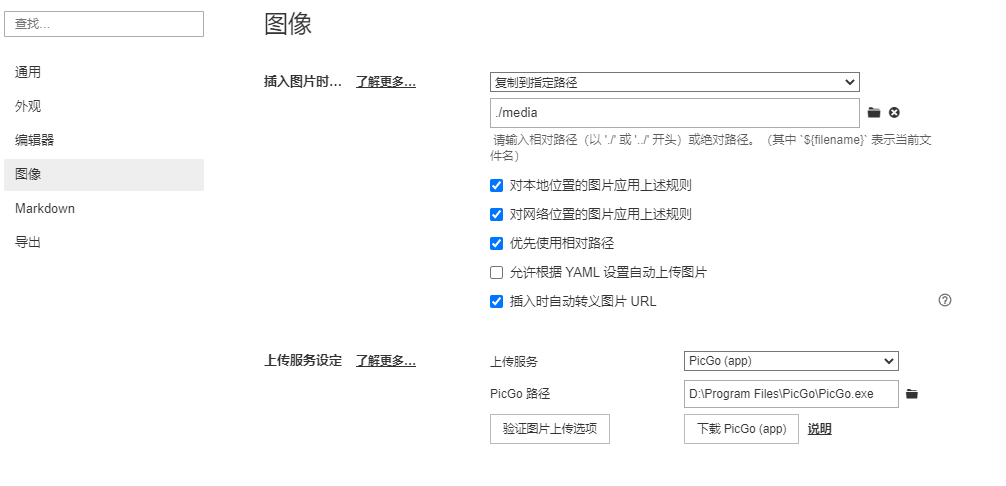
点击验证图片上传选项,上传成功。
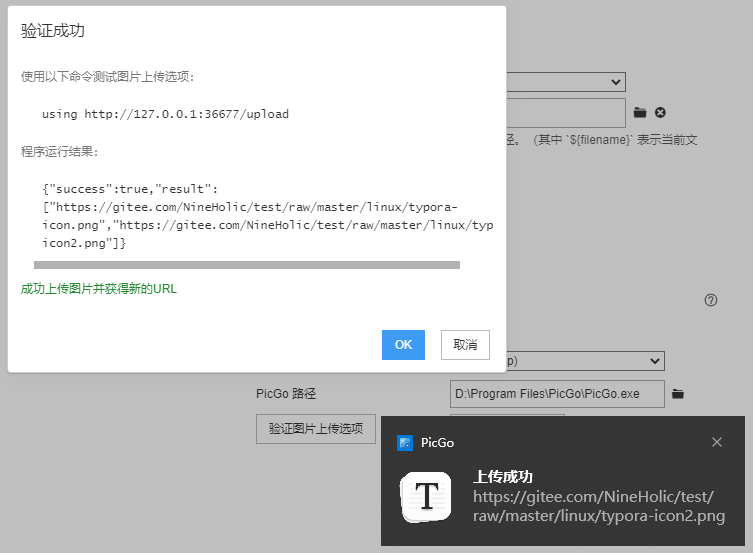
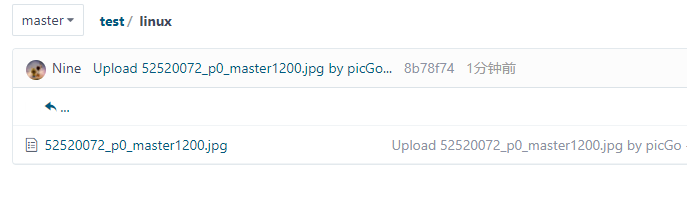
对于 md 文件内的本地或其它外链图片,也可单独或者上传全部图片到远程仓库中。
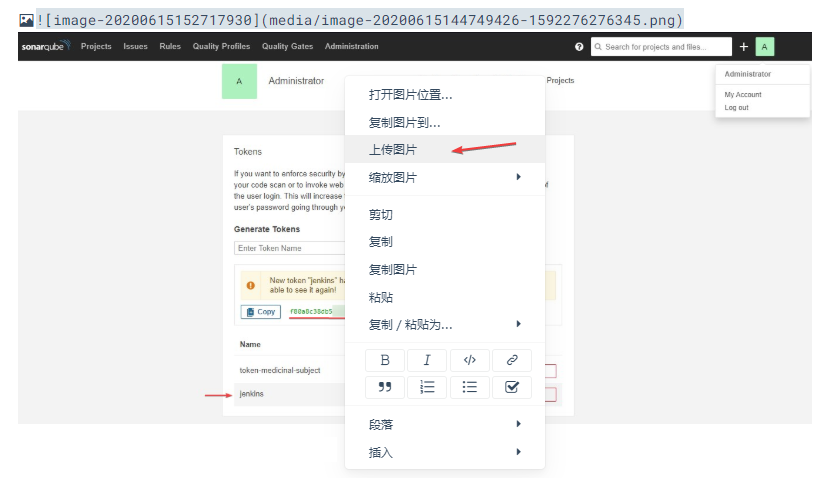
慎用上传所有本地图片,图片较多时会打乱图片在文章中的位置,应该是 Typora 的 bug
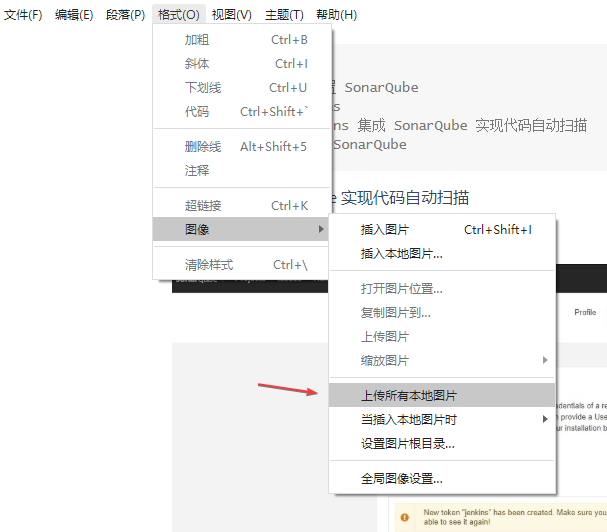
- 本文作者:Nine
- 本文链接:https://nineholic.github.io/2021/02/07/picgo-github-cloudimg/
- 版权声明:自由转载-非商用-非衍生-保持署名(创意共享3.0许可证)